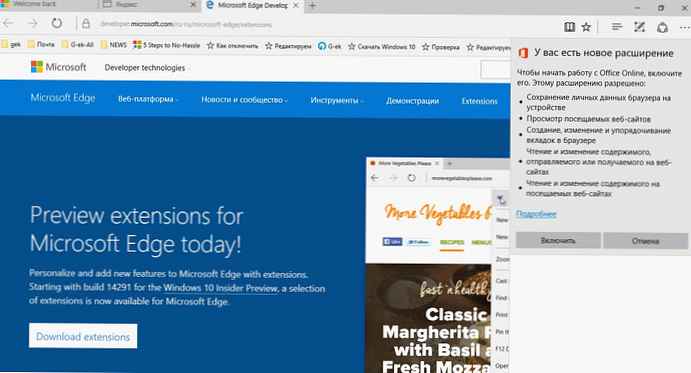Dolgo je bilo opaziti, da operacijski sistem po namestitvi kumulativnih posodobitev sistema Windows 10 ponovno konfigurira nekatere redne aplikacije tako, da jih začnejo privzeto uporabljati, tudi če so jih pred tem zamenjali programi drugih proizvajalcev. Zlasti se to zgodi z Edge, Photos in Mail. Razlog za takšno vedenje Windows pa ni toliko v posodobitvah, temveč v samem mehanizmu nastavljanja povezav datotek.
Ko program privzeto uporabljate, sistem v register zapiše posebno vrednost, kar pomeni, da to povezavo nastavi uporabnik in ne katera koli druga aplikacija. Tako je Windows zaščiten pred zlonamerno programsko opremo, ki spreminja povezave datotek brez vednosti uporabnika. V operacijskem sistemu Windows 10 ta mehanizem menda še ni dokončan, in ko sistem zazna odstopanje med vrednostjo, zapisano v registru, in prvotno, takoj pridruži povezave na privzete in uporabnika o tem ustrezno obvesti..
Vendar pa je mogoče z malo truda preprečiti spontano ponastavitev zvez. Za začetek je zaželeno izvedeti različico težave, to je, da je aplikacija obnovljena privzeto, tako bo lažje iskati želeno vrednost v registru. Najlažji način za to je zagnati ukaz, ki se izvaja kot skrbnik PowerShell Get-AppxPackage> C: /appsna.txt.

Kot rezultat boste dobili besedilno datoteko s seznamom univerzalnih aplikacij. Recimo, da želite onemogočiti odlaganje povezav za Microsoft Edge. Na seznamu najdemo brskalnik Edge in pogledamo njegovo polno ime (PackageFullName).

V našem primeru to Microsoft.MicrosoftEdge_25.10586.0.0_neutral__8wekyb3d8bbwe. Nato odprite urejevalnik registra z ukazom regedit in razširite naslednjo vejo:
HKEY_CURRENT_USER / SOFTWARE / Razredi / Lokalne nastavitve / Programska oprema / Microsoft / Windows / CurrentVersion / AppModel / Repozitorij / Paketi / XXXXX / MicrosoftEdge / Capability / FileAssociations
Namesto XXXXX nadomestimo polno ime aplikacije. Upoštevajte tudi, da je za druge aplikacije ključni element "MicrosoftEdge" videti kot aplikacija, poleg tega imajo polna imena večine univerzalnih aplikacij namesto predponske nevtralne pripone x64 ali x86, odvisno od bitne globine vašega sistema. Na primer, aplikacijski ključ za fotografije bi izgledal tako:
HKEY_CURRENT_USER / Programska oprema / Razredi / Lokalne nastavitve / Programska oprema / Microsoft / Windows / CurrentVersionAppModel / RepositoryPackages / Microsoft.Windows.Photos_16.201.11370.0_x86__8wekyb3d8bbwe / App / Kapability / FileAssociations

Vsekakor morate v pododdelku FileAssociations na desni strani okna urejevalnika najti vrsto datoteke, katere povezave so ponastavljene. V primeru Edge so to HTML, HTM, PDF, SVG in XML. Poglejte njegovo vrednost in nato razširite vejo HKEY_CURRENT_USER / SOFTWARE / Razredi / User_Key, kje Uporabnik_Key - vrednost, ki ste jo izbrali. Imamo to AppX4hxtad77fbk3jkkeerkrm0ze94wjf3s9. Se pravi, ključ bo izgledal tako:
HKEY_CURRENT_USER / SOFTWARE / RazrediAppX4hxtad77fbk3jkkeerkrm0ze94wjf3s9

V pododdelku s tem dolgim imenom ustvarite nov niz parametrov z imenom NoOpenWith in prazno vrednostjo.

Ponovite isti postopek za druge razširitve datotek in univerzalne aplikacije, ki se privzeto uporabljajo. Uporabniške ključe za Windows boste našli v podružnici HKEY_CURRENT_USER / SOFTWARE / Razredi / Lokalne nastavitve / Programska oprema / Microsoft / Windows / CurrentVersion / AppModel / Repozitorij / Paketi, polno ime določenega programa je mogoče dobiti pri PowerShellu. Po spremembah ostane samo privzeto nameščena programska oprema drugih proizvajalcev. Nobene nastavitve ne bodo zgrešene.
Imejte lep dan!